Perte des fichiers d'une clé USB due à une panne ou à des dommages USB ? FonePaw Récupération De Données vous aide à les récupérer. Il prend en charge la récupération de plus de 1000 types de fichiers avec une qualité originale, y compris photos, vidéos, documents de bureau et des autres.
Il se peut que votre clé USB fonctionne mal lorsque vous essayez de copier des données dessus. Un des problèmes les plus courants est la disparition des données sur lesquelles vous avez travaillé, même si vous êtes parfaitement sûr de les avoir copiées sur votre clé USB. Vous paniqueriez probablement si cela vous arrivait et si vous n'avez pas fait de sauvegarde de vos fichiers qui étaient bien le fruit de plusieurs heures de travail.
C'est pourquoi, dans cet article, nous allons vous expliquer comment cette perte soudaine de données se produit sur votre clé USB, et quelles sont les méthodes disponibles pour résoudre ce problème chaque fois que cela se produit.
Lire aussi :
[Recommandé] Récupérer des fichiers supprimés définitivement sur le PC
Comment récupérer des données supprimées/perdues d’une clé USB ?
4 méthodes efficaces pour récupérer des photos supprimées sur clé USB
Raisons : vous ne pouvez pas voir les fichiers et les dossiers sur votre clé USB
Plusieurs raisons peuvent entraîner la disparition de vos fichiers et dossiers sur votre clé USB. Vous trouverez ci-dessous certaines des principales raisons connues.
- Votre clé USB peut être endommagée ;
- Vous n'avez pas copié les fichiers et les dossiers sur cette clé USB.
- Vos fichiers et dossiers ont été supprimés ;
- Vos fichiers sont cachés : si vous avez enregistré un fichier ou un dossier en tant que « Fichier ou dossier système protégé », alors ce dossier ou ce fichier sera automatiquement caché dans la fenêtre de l'explorateur ;
- Un virus ou un programme malveillant a infecté votre clé USB : les virus peuvent modifier ou supprimer vos fichiers.
Si vous êtes sûr que votre clé USB n'est pas endommagée et que vos fichiers et dossiers y sont bien présents et que vous essayez de trouver une solution pour récupérer vos données depuis votre clés USB, alors vous avez de la chance car vous êtes au bon endroit ! Dans cet article, nous allons vous montrer comment vous pouvez récupérer des fichiers cachés à partir d'une clé USB infectée par un virus, lorsque votre clé USB n'affiche pas de fichiers ou de dossiers bien que son espace soit utilisé. Par ailleurs, ces méthodes fonctionnent également sur les lecteurs flash, les disques durs externes, les cartes SD ou tout autre périphérique externe USB.
Comment récupérer vos fichiers disparus de la clé USB avec un logiciel professionnel
Si vous avez besoin de récupérer des fichiers disparus de la clé USB de toute urgence, des outils externes peuvent vous aider à récupérer plus rapidement les fichiers perdus de la clé USB. FonePaw Récupération De Données s'agit d'un logiciel de récupération de données très populaire et professionnel. Il fonctionne très bien pour récupérer des fichiers de raccourci ou des fichiers cachés depuis une clé USB. Il prend en charge la récupération de plus de 1000 types de fichiers avec une qualité originale, y compris photos, vidéos, documents de bureau et des autres.
Si dans votre cas, les données de votre clé USB n'affichent pas à cause d'un virus, vous devez d'abord analyser votre périphérique USB afin de trouver le virus et le supprimer.
Étape 1 : Connectez votre clé USB à votre ordinateur. Ensuite, lancez FonePaw Récupération De Données sur votre PC. Dans l'interface principale du logiciel, sélectionnez votre clé USB sous « Lecteur amovibles », puis cliquez sur « Analyser » pour commencer le processus de récupération sur votre clé USB.
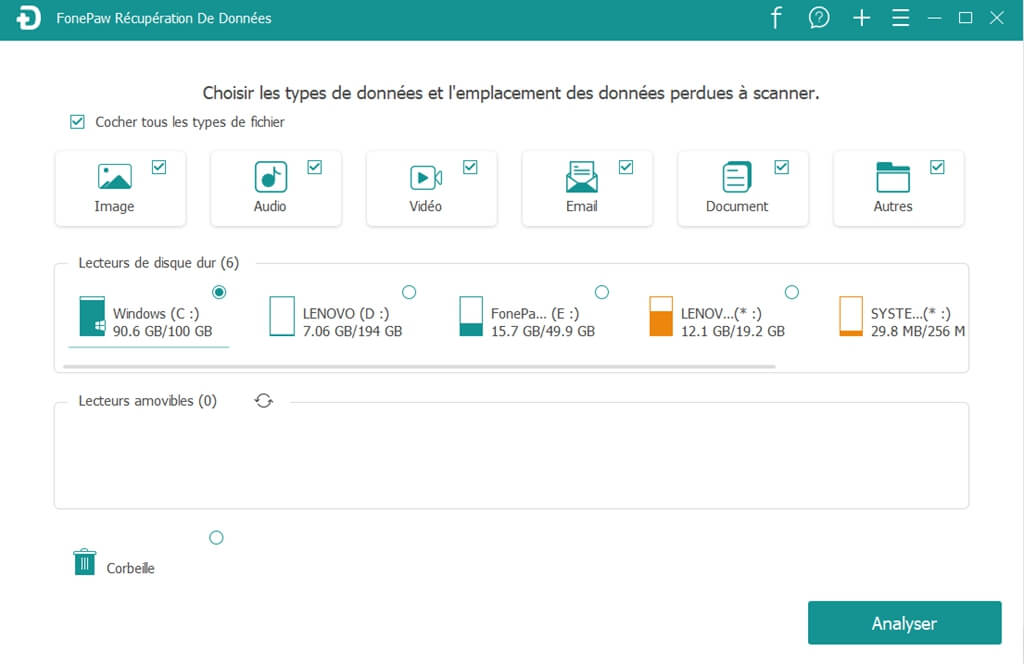
Étape 2 : Laissez le programme analyser et trouver tous vos fichiers perdus. Tous vos fichiers seront listés dessus.
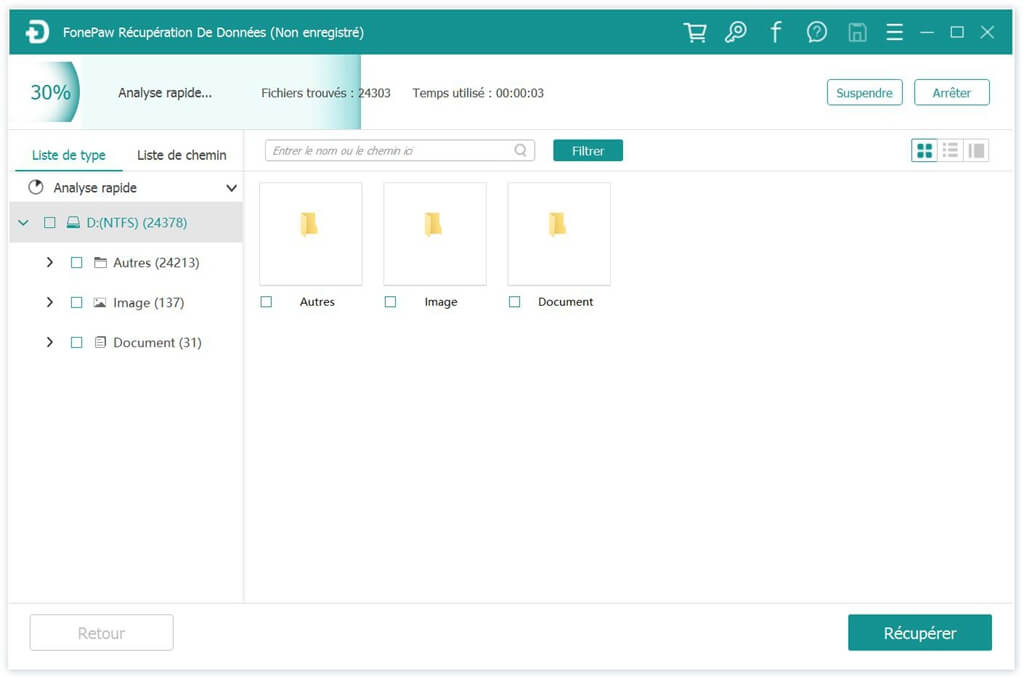
Étape 3 : Consultez la liste des fichiers et trouvez vos fichiers perdus, puis double-cliquez dessus pour en afficher l'aperçu. Enfin, cliquez sur « Récupérer » pour les enregistrer dans un emplacement sécurisé sur votre PC ou sur un autre périphérique de stockage externe.
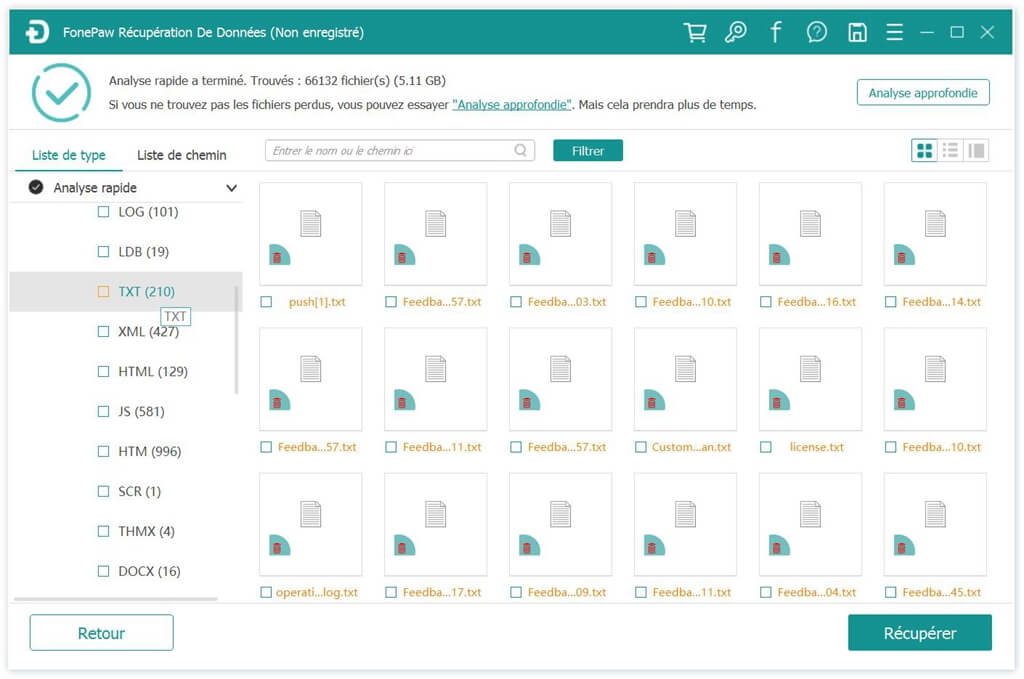
Pour en savoir plus sur FonePaw Récupération De Données, veuillez regarder la vidéo suivante :
Comment afficher les fichiers disparus de la clé USB à l'aide du CMD
CMD est un autre moyen de réparer une clé USB cassée. Si vous trouvez que votre clé USB n'est pas reconnue, vous pouvez taper et essayer cette commande pour réparer la clé USB et récupérer les données qui ne s'affichent pas.
Connectez la clé USB à votre PC. Allez dans « Explorateur de fichiers » → « Affichage » → « Options » → Allez dans l'onglet « Affichage » → Cochez l'option « Afficher les fichiers, dossiers et lecteurs cachés ». Cela garantira que les fichiers et les dossiers ne sont pas en mode caché.
Ensuite, cliquez sur le « Menu Démarrer » → Ouvrez l'application « Exécuter » → Tapez « cmd » et appuyez sur la touche « Entrée ». Pour afficher les données de la clé USB, entrez la commande suivantes : « attrib -h -r -s /s /d k:*.* », puis appuyez sur « Entrée ». Ici, vous devez remplacer la lettre « k » par la lettre du lecteur de votre clé USB.
Désormais, tous vos fichiers apparaîtront sur votre clé USB. Si vous voyez un dossier sans nom, renommez-le pour récupérer les données qui s'y trouvent.
Comment protéger les fichiers et les données de la clé USB
Pour la sécurité des données USB, nous devons également prendre des précautions pour empêcher le formatage de l'USB et la perte de données. Alors comment protéger efficacement les données externes ou internes des clés USB, des cartes SD et des disques durs ? Ne manquez pas les conseils très utiles suivants.
1. Faites une sauvegarde des données importantes de USB
Beaucoup de gens ont connu les problèmes causés par la perte de données, donc faire un bon travail de sauvegarde des données est le meilleur moyen de protéger les données. Pour les données et fichiers importants, créez des sauvegardes sur plusieurs périphériques de stockage USB ou disques durs. Sélectionnez le périphérique de stockage à sauvegarder et copiez les fichiers et données importants.
2. Vérifier régulièrement l'état de l'USB et corriger les erreurs
La vérification régulière de l'état de l'USB permet d'éviter efficacement les problèmes d'accès USB ou RAW. Vous pouvez utiliser CMD pour vérifier et corriger les erreurs USB, ou vous pouvez utiliser les options de vérification des erreurs dans les propriétés suivantes :
Connectez l'USB à votre PC.
Ouvrez l'Explorateur de fichiers, cliquez avec le bouton droit sur le périphérique USB ou de stockage que vous souhaitez analyser, puis cliquez sur Propriétés.
Allez dans l'onglet « Outils » et cliquez sur le bouton « Vérifier » sous « Vérification des erreurs » dans la section supérieure.
Après avoir trouvé l'erreur, analysez et réparez le lecteur.
Une fois l'analyse terminée, cliquez sur le lien « Afficher les détails ». Vous verrez des erreurs USB détaillées qui ont été corrigées dans l'Observateur d'événements du journal Chkdsk.
# Conclusion
C'est la raison pour laquelle les données USB ne peuvent pas être affichées normalement et la solution pour restaurer les données du fichier USB. Dans le cas où la méthode courante ne peut pas restaurer l'USB, vous pouvez vous tourner vers FonePaw Récupération De Données (opens new window), en plus de l'USB, il prend également en charge la récupération de données d'une variété de périphériques, tels que ordinateurs, disque dur, carte mémoire, lecteur audio/vidéo, etc. Cliquez sur le bouton de téléchargement pour essayer !
- Articles populaires
- Solutions pour récupérer les fichiers disparus après la mise à jour Windows 10
- [3 Solutions] Comment activer un iPhone désactivé ?
- Impossible d'importer des photos iPhone vers un PC (Windows 10/8/7)
- Comment capturer l'écran sur un ordinateur portable HP (Windows 7/8/10)
- 3 Méthodes pour capturer l'écran avec son interne sur Mac

















